Lección 2: Características de Windows 8.1
es/windows8/windows-81-frequently-asked-questions/content/
¿Qué es Windows 8.1?
Windows 8.1 es un sistema operativo diseñado por Microsoft. Windows 8 introdujo muchos cambios nuevos, y mucha gente lo encontró difícil de usar. Windows 8.1 es muy similar a Windows 8, pero aborda algunos de los problemas que la gente tenía con Windows 8.
Ha habido muchas versiones diferentes de Windows a lo largo de los años, incluyendo Windows 7 (lanzado en 2009), Windows Vista (2006) y Windows XP (2001). Mientras que las versiones anteriores de Windows funcionaban principalmente en ordenadores de sobremesa y portátiles, Windows 8 también está diseñado para funcionar en tabletas. Por ello, la interfaz se ha simplificado para que funcione con pantallas táctiles.
Un sistema operativo gestiona todo el hardware y el software de un ordenador. Sin él, el ordenador sería inútil. Para obtener más información sobre el funcionamiento de los sistemas operativos, consulte la sección Comprender los sistemas operativos y Conocer el sistema operativo en nuestro tutorial Aspectos básicos de la informática.
¿En qué se diferencia Windows 8 de las versiones anteriores?
Hay muchas características nuevas y cambios en Windows 8, tanto pequeños como grandes. Estos cambios incluyen una interfaz rediseñada, características en línea y una seguridad mejorada.
Cambios en la interfaz
Lo primero que notará de Windows 8 es que su aspecto es totalmente diferente al de las versiones anteriores de Windows. La interfaz totalmente nueva incluye características como la pantalla de inicio, los mosaicos vivos y las esquinas calientes.
- Pantalla de inicio: La pantalla principal que utilizarás se llama pantalla de Inicio, y muestra todas tus aplicaciones como mosaicos. Puedes personalizar tu pantalla de inicio cambiando la combinación de colores, eligiendo una imagen de fondo y reorganizando tus mosaicos.
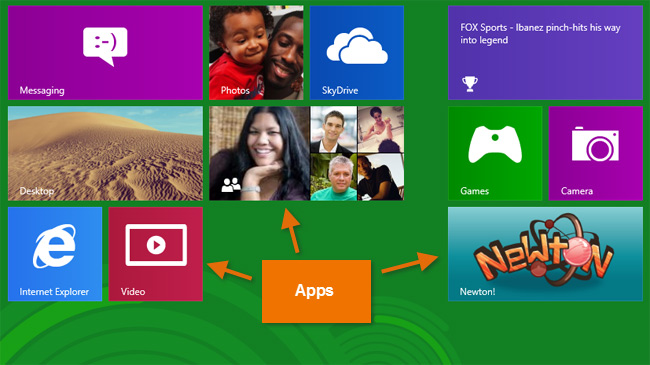 Aplicaciones en la pantalla de inicio
Aplicaciones en la pantalla de inicio - Mosaicos vivos: Algunas aplicaciones utilizan live tiles, que le permiten ver información sin siquiera pulsar en la aplicación. Por ejemplo, la aplicación Tiempo muestra el tiempo actual en su mosaico, y puedes hacer clic en él para ver más detalles.
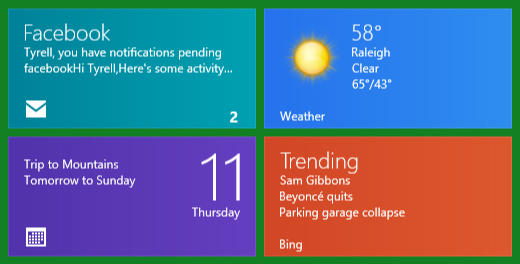 Mosaicos en vivo
Mosaicos en vivo - Esquinas calientes: Navegarás por Windows 8 utilizando las esquinas calientes. Para utilizar una esquina caliente, sólo tienes que pasar el ratón por la esquina de la pantalla y se abrirá una barra de herramientas o un mosaico en el que puedes hacer clic. Por ejemplo, para cambiar a otra aplicación abierta, puedes pasar el ratón por la esquina superior izquierda y hacer clic. Si utilizas una tableta, desliza el ratón desde la izquierda o la derecha en lugar de utilizar las esquinas calientes.
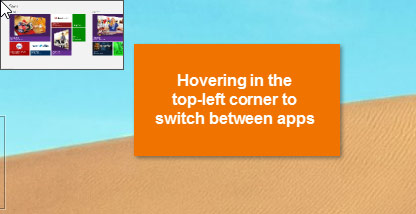 Esquinas calientes
Esquinas calientes - Barra de encantos: Muchos de los ajustes de su ordenador se encuentran ahora en una barra de herramientas llamada Charms bar. Puedes acceder a ella pasando el ratón por la esquina superior derecha o inferior derecha de la pantalla. Si utiliza una tableta, puede deslizar el dedo desde la derecha para abrir la barra de Charms.
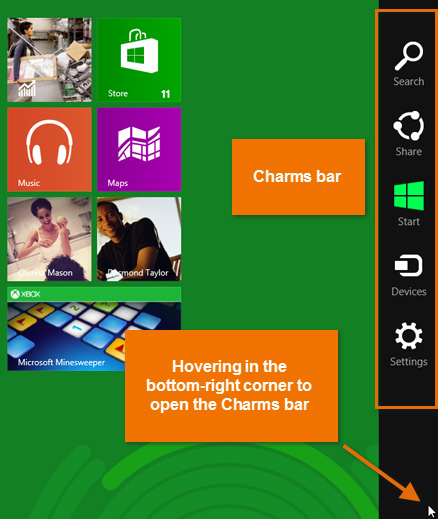 La barra de Charms
La barra de Charms
Características en línea en Windows 8
Mucha gente está empezando a guardar sus archivos y otra información en línea (también conocida como la nube). Una forma de hacerlo es con el servicio OneDrive de Microsoft (antes llamado SkyDrive). Windows 8 está diseñado para conectarse sin problemas a OneDrive, así como a otros servicios en línea como Facebook y Twitter.
- Inicia sesión con la cuenta de Microsoft: En lugar de crear una cuenta en tu ordenador, puedes iniciar sesión con tu cuenta gratuita de Microsoft. Esto traerá todos tus archivos de OneDrive, contactos y más en tu pantalla de inicio. Incluso puedes iniciar sesión en otro ordenador que tenga Windows 8, y todos tus archivos importantes estarán allí.
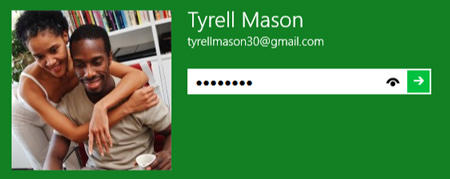 Iniciar sesión con una cuenta de Microsoft
Iniciar sesión con una cuenta de Microsoft - Funciones de redes sociales: Puedes conectar tus cuentas de Facebook, Twitter y Flickr a Windows 8, lo que te permitirá ver las actualizaciones de tus amigos directamente desde la pantalla de Inicio o desde la aplicación integrada People.
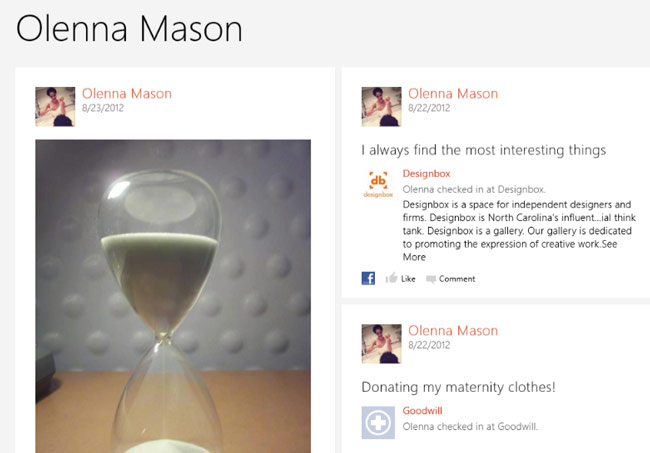 La aplicación People
La aplicación People
Para saber más sobre los servicios en línea de Microsoft, consulta nuestros tutoriales sobre Microsoft Account y OneDrive y Office Online.
Otras características de Windows 8
- Escritorio simplificado para aumentar la velocidad: Microsoft no ha eliminado el Escritorio, y puedes seguir utilizándolo para gestionar tus archivos o abrir muchos de tus programas existentes. Sin embargo, ha eliminado algunos de los efectos de transparencia que a menudo hacían que Windows 7 y Vista funcionaran lentamente. El nuevo Escritorio debería funcionar con mayor fluidez en la mayoría de los ordenadores.
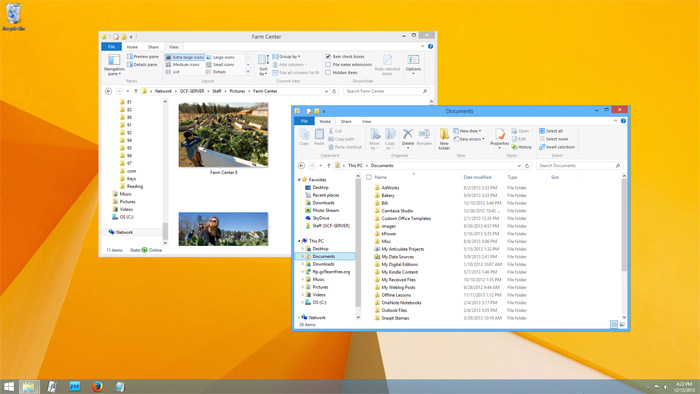 Se ha sustituido el menú Inicio del Escritorio
Se ha sustituido el menú Inicio del Escritorio
- : El menú Inicio era una característica importante en las versiones anteriores de Windows, pero ha sido sustituido por la pantalla Inicio. La pantalla de inicio se utiliza para abrir programas o buscar en el ordenador. Algunas personas pueden encontrar desorientador el uso de Windows sin el menú Inicio.
- Seguridad mejorada: Windows 8 tiene un programa antivirus integrado llamado Windows Defender, que también puede protegerte de otros tipos de malware como el spyware. La tienda integrada de Windows también ayuda a mantenerte a ti y a tu equipo seguros mostrándote a qué información tendrá acceso cada app. Por ejemplo, algunas aplicaciones tienen acceso a tu ubicación, por lo que si no te sientes cómodo compartiendo tu ubicación puedes decidir no descargar esas aplicaciones.
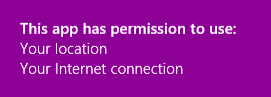 Una aplicación que tiene acceso a tu ubicación y conexión a Internet
Una aplicación que tiene acceso a tu ubicación y conexión a Internet
Actualización de Windows 8 a Windows 8.1
Cuando Windows 8 fue lanzado en 2012, muchos usuarios se quejaron de que era difícil y confuso de usar, especialmente en comparación con las versiones anteriores de Windows. Windows 8.1 es una actualización de Windows 8 que incluye una serie de mejoras y características para solucionar algunos de estos problemas. A continuación se muestran algunas de las características más útiles y notables:
- Botón de Inicio: Windows 8 eliminó el botón de Inicio del Escritorio. Muchos usuarios se quejaron de la falta del botón de Inicio, por lo que Windows 8.1 lo añade de nuevo al Escritorio. Al hacer clic en el botón de Inicio en el Escritorio se lanzará la pantalla de Inicio, que se utilizará para abrir programas y buscar archivos.
- Arrancar en el Escritorio: En lugar de lanzar la pantalla de Inicio cuando se enciende el dispositivo, Windows 8.1 ahora le da la opción de arrancar directamente en el Escritorio, al igual que las versiones anteriores de Windows. Esto es especialmente útil si no estás interesado en usar la pantalla de Inicio muy a menudo.
- Snap Start Screen Apps: Windows 8 introdujo aplicaciones a pantalla completa para la pantalla de Inicio, pero no permitía ver más de dos aplicaciones a la vez. Windows 8.1 permite ver varias aplicaciones diferentes de la pantalla de inicio y ajustarlas a diferentes partes de la pantalla. Las aplicaciones de escritorio tradicionales siguen funcionando como lo hacían en versiones anteriores de Windows: Aparecerán en ventanas individuales que puede mover y cambiar de tamaño.
Si ya tiene Windows 8, ahora debería poder actualizar a Windows 8.1. Es posible que su ordenador se actualice a Windows 8.1 automáticamente, pero también puede actualizarlo manualmente. Para ello, abra la aplicación de la Tienda de Windows desde la pantalla de inicio y, a continuación, seleccione Actualizar Windows.
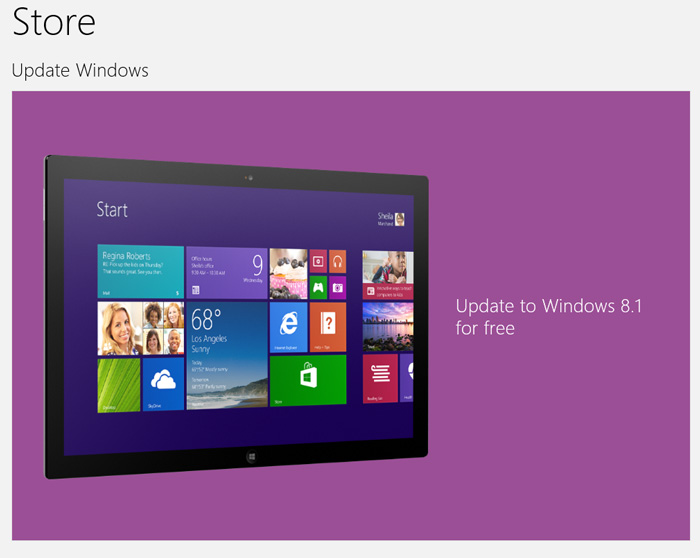 Actualización de Windows 8 a Windows 8.1
Actualización de Windows 8 a Windows 8.1 También puede consultar esta página de Microsoft si tiene problemas para actualizar a Windows 8.1.
es/windows8/actualización a Windows-81/content/